Youtubeに動画を投稿している方なら、
1人でもチャンネル登録者さんが欲しいですよね。
YouTubeの動画を視聴してチャンネル登録してくれると嬉しいですが
ブログなど併用して利用している方は、
facebookやTwitterのように、ブログ内にYoutubeの
チャンネル登録のボタンも埋め込むことができれば、
わざわざYoutubeを開かなくても
ブログなどからチャンネル登録してもらうことができます。
![]()
![]()
![]()
詳しい動画解説
↓↓↓
YouTubeチャンネル登録ボタンの設置方法
1、
こちらからボタンの作成ページを開きます。
↓↓↓
2、
こちらの画面が開きます。
A:チャンネル名または ID:
自分のチャンネル名又はチャンネルIDを入力します。
※「ID」と書かれた部分をクリックすると、自分のチャンネルの
詳細設定画面が開くのでここから自分のチャンネルIDをコピーして
「GoogleDevelopers」と書かれたところへ貼り付けます。
自分のチャンネルにログインしておく必要があります。
B:レイアウト:
「デフォルト」赤いチャンネルのボタンのみ
「フル」チャンネルのプロフィール画像も表示 のどちらかを選べます。
C:テーマ:
「デフォルト」通常表示
「ダーク」背景がグレーになります。
D:チャンネル登録者数:
「デフォルト(表示)」チャンネル登録者数を表示します。
「非表示」チャンネル登録者数を表示しません。
3、
各項目を入力すると、その下にプレビュー画面が表示されます。
4、
プレビュー画面のしたにスクロールするとコードが表示されます。
こちらのコードをすべて選択してコピー
5、
自分のブログやサイトなどを開き、「テキスト」入力画面を開いて
コピーしたコードを貼り付けます。
※テキスト入力画面はブログサービス等により違いがありますので
各ブログサービスの使い方などを確認してください。
このようにブログ上にYoutubeのチャンネル登録ボタンが
作成されました!
ブログに設置したこちらのボタンををクリックしていただくだけで
チャンネル登録が完了します。

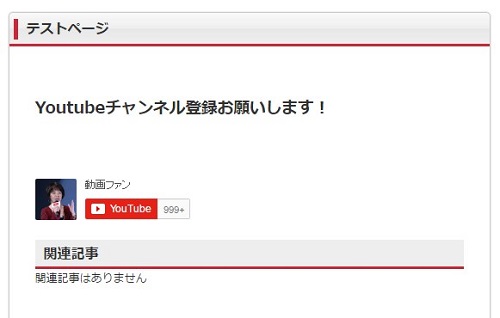
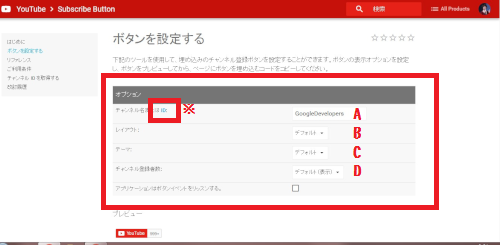
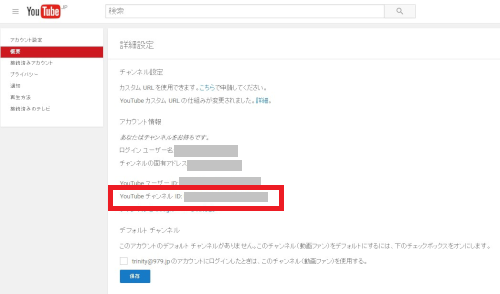

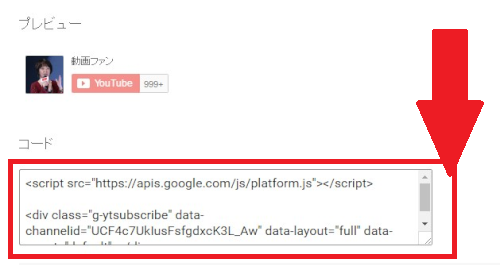
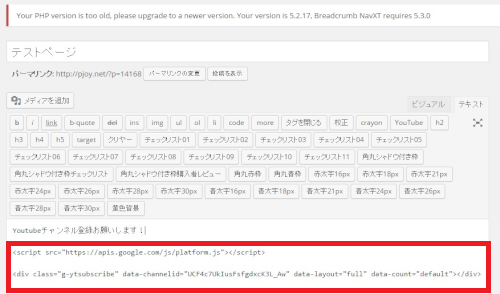










コメント